Что такое Arduino UNO R3. Какие у нее технические характеристики. Как подключить и настроить Arduino UNO R3. Какие возможности предоставляет эта плата разработчикам. На что обратить внимание при работе с Arduino UNO R3.
Общий обзор платы Arduino UNO R3
Arduino UNO R3 — это одна из самых популярных плат для разработки электронных проектов. Она представляет собой печатную плату с микроконтроллером ATmega328P и стандартизированным расположением выводов. Основные особенности Arduino UNO R3:
- Микроконтроллер ATmega328P с тактовой частотой 16 МГц
- 14 цифровых входов/выходов (6 из которых могут использоваться как ШИМ-выходы)
- 6 аналоговых входов
- USB-интерфейс для подключения к компьютеру
- Разъем питания для подключения внешнего источника
- Кнопка сброса
- Светодиоды для индикации
Плата Arduino UNO R3 позволяет легко подключать различные датчики, исполнительные устройства и другие компоненты. Она отлично подходит как для начинающих, так и для опытных разработчиков.

Технические характеристики Arduino UNO R3
Рассмотрим основные технические параметры платы Arduino UNO R3:
- Микроконтроллер: ATmega328P
- Рабочее напряжение: 5В
- Входное напряжение (рекомендуемое): 7-12В
- Входное напряжение (предельное): 6-20В
- Цифровые входы/выходы: 14 (6 из которых поддерживают ШИМ)
- Аналоговые входы: 6
- Постоянный ток через вход/выход: 20 мА
- Постоянный ток для вывода 3.3 В: 50 мА
- Флеш-память: 32 КБ (0.5 КБ используются для загрузчика)
- ОЗУ: 2 КБ
- EEPROM: 1 КБ
- Тактовая частота: 16 МГц
Эти характеристики обеспечивают достаточную производительность и функциональность для большинства любительских и образовательных проектов.
Как подключить и настроить Arduino UNO R3?
Процесс подключения и настройки Arduino UNO R3 достаточно прост:
- Загрузите и установите Arduino IDE с официального сайта Arduino.
- Подключите плату к компьютеру через USB-кабель.
- Установите необходимые драйверы (обычно происходит автоматически).
- Запустите Arduino IDE и выберите в меню «Инструменты» -> «Плата» -> «Arduino UNO».
- Выберите правильный COM-порт в меню «Инструменты» -> «Порт».
После этих шагов плата Arduino UNO R3 готова к программированию и использованию. Можно загружать скетчи и начинать разработку проектов.
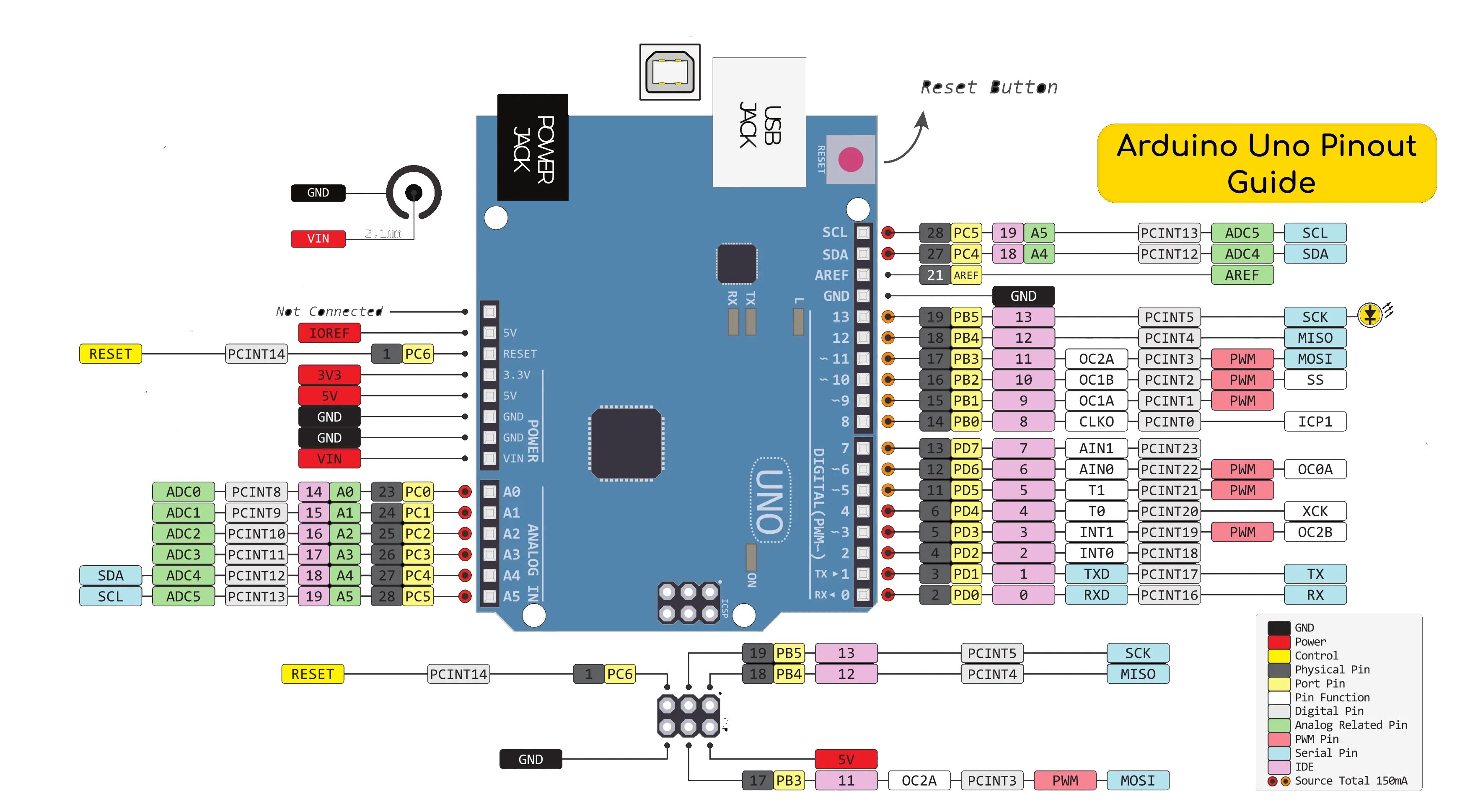
Возможности Arduino UNO R3 для разработчиков
Arduino UNO R3 предоставляет широкие возможности для разработки различных электронных проектов:
- Подключение различных датчиков (температуры, влажности, освещенности и т.д.)
- Управление светодиодами, реле, моторами
- Создание простых роботов и автоматизированных систем
- Разработка устройств «умного дома»
- Прототипирование более сложных электронных устройств
- Обучение основам программирования и электроники
Благодаря большому сообществу пользователей Arduino, доступно множество библиотек и примеров кода, что значительно упрощает разработку.
На что обратить внимание при работе с Arduino UNO R3?
При использовании Arduino UNO R3 следует учитывать несколько важных моментов:
- Не превышайте максимально допустимый ток через выводы платы (20 мА).
- Используйте стабилизированный источник питания с рекомендуемым напряжением 7-12В.
- Будьте осторожны при подключении внешних компонентов, чтобы избежать короткого замыкания.
- Регулярно обновляйте Arduino IDE для получения последних функций и исправлений.
- Изучайте документацию и примеры кода перед началом сложных проектов.
Соблюдение этих рекомендаций поможет избежать проблем и повысить эффективность работы с Arduino UNO R3.

Программирование Arduino UNO R3
Программирование Arduino UNO R3 осуществляется с помощью языка Arduino, который основан на C++. Основные особенности программирования:
- Использование функций setup() для инициализации и loop() для основного цикла программы
- Простой синтаксис для работы с цифровыми и аналоговыми входами/выходами
- Богатая библиотека стандартных функций для работы с различными компонентами
- Возможность использования сторонних библиотек для расширения функциональности
- Поддержка прерываний для обработки асинхронных событий
Среда разработки Arduino IDE предоставляет удобные инструменты для написания, отладки и загрузки программ на плату.
Сравнение Arduino UNO R3 с другими платами Arduino
Arduino UNO R3 — не единственная плата в семействе Arduino. Рассмотрим ее отличия от некоторых других популярных моделей:
- Arduino Mega 2560: имеет больше входов/выходов и памяти, подходит для более сложных проектов
- Arduino Nano: меньше по размеру, но имеет схожую функциональность с UNO R3
- Arduino Leonardo: использует микроконтроллер с встроенным USB, что позволяет эмулировать устройства ввода
- Arduino Due: более мощная плата с 32-битным процессором, подходит для сложных вычислений
Выбор конкретной платы зависит от требований проекта, но UNO R3 остается оптимальным вариантом для большинства начинающих и средних разработчиков.

распиновка, назначение выводов, принципиальная схема
Arduino Uno: распиновка, назначение выводов, принципиальная схемаRADIODETECTOR
Радиоэлектроника, схемы, статьи
и программы для радиолюбителей.
Стать автором
Вход Регистрация
- Вопрос/Ответ
- Литература
- Радиотовары с Aliexpress
- Объявления
- Пользователи
Содержание
- 1 Основные узлы платы
- 2 Распиновка Arduino Uno
- 3 Характеристики Arduino Uno
- 4 Принципиальная схема Arduino Uno
Arduino Uno:— платформа для разработки на базе микроконтроллера ATmega328P
Основные узлы платы
Распиновка Arduino Uno
Основой платформы Arduino Uno это 8-битный микроконтроллер семейства AVR — ATmega328P это по сути самый главный элемент платы.
Характеристики Arduino Uno
- Микроконтроллер: ATmega328
- Тактовая частота: 16 МГц
- Напряжение логических уровней: 5 В
- Входное напряжение питания: 7–12 В
- Портов ввода-вывода общего назначения: 20
- Максимальный ток с пина ввода-вывода: 40 мА
- Максимальный выходной ток пина 3.3V: 50 мА
- Максимальный выходной ток пина 5V: 800 мА
- Портов с поддержкой ШИМ: 6
- Портов, подключённых к АЦП: 6
- Разрядность АЦП: 10 бит
- Flash-память: 32 КБ
- EEPROM-память: 1 КБ
- Оперативная память: 2 КБ
- Габариты: 69×53 мм
Принципиальная схема Arduino Uno
Похожие записи
На Arduino можно довольно интересный проект начального уровня — цифровые игральные кости. При помощи которых можно генерировать случайное число от 1 до 6. …
26 Май 2022
- 298
- 0
Системы заземления, используемые для выполнения заземления. Среди критериев, способствующих обеспечению защиты от такого процесса, как поражение электричеством, особого внимания…
Среди критериев, способствующих обеспечению защиты от такого процесса, как поражение электричеством, особого внимания…
14 Май 2022
- 771
- 0
В Европе для маркировки кабеля используются свои стандарты и нормативные документы. Чтобы расшифровать маркировку импортного кабеля, необходимо знать, что обозначает конкретная…
7 Янв 2022
- 1630
- 0
Сервопривод (servo) — устройство с электрическим мотором, которому можно задать определенный угол поворота и зафиксировать в определенном положении. Подключение сервопривода к Arduino очень…
Подключение сервопривода к Arduino очень…
7 Янв 2022
- 885
- 0
Представленная схема полицейской мигалки на микроконтроллере и светодиодах может работать в 16 различных режимах. Режим выбирается при помощи одной кнопки, и собрана на микроконтроллере…
19 Ноя 2021
- 740
Функция setup() вызывается первой когда запускается скетч. Эта функция необходима для инициализации переменных, настройки режимов работы портов (выводов), для старта каких либо функций…
Эта функция необходима для инициализации переменных, настройки режимов работы портов (выводов), для старта каких либо функций…
9 Апр 2021
- 1354
- 0
Если вы нашли ошибку в статье, или на сайте. Можете сообщить об этом воспользовавшись формой.
Ваше имя
Ваше почта
Сообщение
Сообщение
Администрация сайта свяжется с Вами в ближайшее время.
Скачать
Ардуино Леонардо: все, что вам нужно знать о плате для разработки
У Arduino есть различные платы, разные вкусы, с помощью которых можно удовлетворить разные потребности. Одна из самых популярных плат для разработки, вместе с Arduino UNOЕсть ли Arduino Leonardo. Эта плата с программируемым микроконтроллером скрывает одну из самых мощных функций линейки плат по сравнению с одной из ее сестер.
Одна из самых популярных плат для разработки, вместе с Arduino UNOЕсть ли Arduino Leonardo. Эта плата с программируемым микроконтроллером скрывает одну из самых мощных функций линейки плат по сравнению с одной из ее сестер.
Конечно, это официальная плата от Arduino Foundation. совместим со всеми электронными компонентами Пойдем отображается в других сообщениях. Это даст вам возможность комбинировать пластину Леонардо с множеством компонентов для создания самых разнообразных проектов, которые вы можете себе представить.
Индекс
- 1 Что такое Ардуино Леонардо?
- 1.1 Технические характеристики, схема и распиновка
- 1.2 Даташит
- 1.3 Отличия от других плат Arduino
- 2 Arduino IDE и программирование для Леонардо
Что такое Ардуино Леонардо?
Esta Плата Arduino Leonardo он имеет большое сходство с Uno даже по внешнему виду.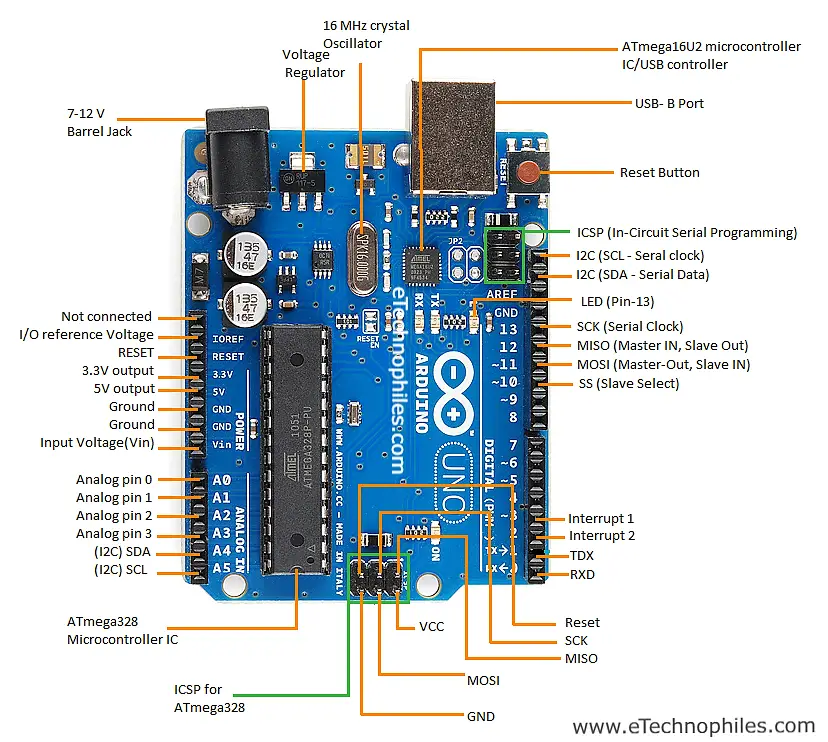 Но не стоит их путать, так как между ними есть заметные различия …
Но не стоит их путать, так как между ними есть заметные различия …
Технические характеристики, схема и распиновка
Одна из основных функций, которые вам следует знание об Arduino Leonardo — это ваша распиновка, то есть контакты или соединения, которые у вас есть. Как вы можете видеть на изображении выше, это не то же самое, что плата UNO Rev3. Есть некоторые различия между количеством, лимитами и автобусами.
С другой стороны, вы также должны знать их технические характеристики, которые кратко изложены в:
- Микроконтроллер: Atmel ATmega32u4 на 16 МГц.
- Память RAM: 2.5 KB
- EEPROM: 1 KB
- Flash: 32 КБ, но нужно вычесть 4 КБ, использованные для загрузчика.
- Рабочее напряжение: 5v
- Входное напряжение (рекомендуется): 7-12v
- Входное напряжение (максимальный предел): 6-20v
- Контакты цифрового ввода / вывода: 20, из них 7 ШИМ.

- Аналоговые входные контакты: 12 каналов.
- Сила тока на выводе ввода / вывода: 40 мА
- Сила тока для вывода 3.3 В: 50 мА
- Песо и размеры: 68.6 × 53.3 мм и 20 граммов.
- Цена : 18-20 евро примерно. Вы можете купить его на Amazon.
Даташит
Как это часто бывает с официальными платами Arduino, существует большое количество схемы, данные и документация в этом отношении даже возможность создать на его основе доску, поскольку она имеет открытый исходный код. На официальном сайте проекта вы можете найти много информации об Arduino Leonardo для загрузки и, таким образом, лучше узнать, как она работает. Например:
- Даташит микроконтроллера Atmel ATmega от Arduino Leonardo, чтобы больше узнать о микросхеме микроконтроллера (MCU), которую он включает, и о его работе.
- Файлы EAGLE со схемами для производителей.
- Электронные схемы платы Arduino UNO.
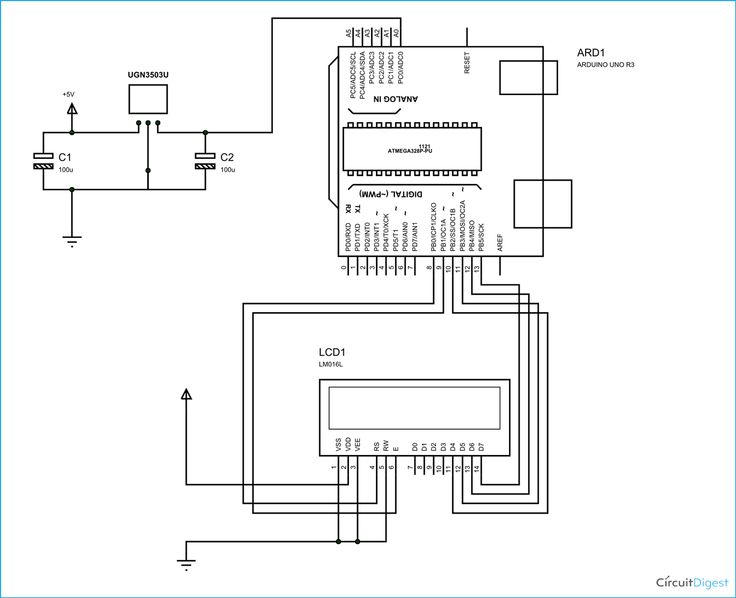
Отличия от других плат Arduino
В идеале сравнивать его с наиболее похожей пластиной, и это Arduino UNO Rev3. да вы сравниваете Arduino Leonardo с UNO, вы можете увидеть много общего, но также и различия, которые имеют жизненно важное значение, если вы сомневаетесь в выборе того или другого.
Физически кажется, что одинаковые размеры и одинаковое количество контактов. К тому же они устроены таким же образом. Блок питания тоже такой же, да и частота выдает частотный генератор. Также A0-A5 может быть сконфигурирован как цифровой с функцией pinMode (номер пина, режим). В чем же тогда разница?
Что ж, одно из основных различий между обеими платами разработки заключается в микроконтроллере. В то время как UNO основан на ATmega328, Arduino Leonardo — это на базе ATmega32u4 в их самых последних редакциях. В случае ATmega328 он не имеет встроенной связи USB, поэтому для этого последовательного порта требуется преобразователь. Функция, которую выполняет интегральная схема ATmega16u2.
Функция, которую выполняет интегральная схема ATmega16u2.
В случае ATmega32u4 в нем уже реализована связь по USB, так что второй чип не нужен. Что, на практическом уровне пользователя это имеет значение. При подключении платы Arduino UNO, для связи назначается виртуальный COM-порт. В то время как в Леонардо пластина распознается компьютером, как если бы это было USB-устройство, такое как мышь или клавиатура. Это дает возможность использовать функции мыши и клавиатуры.
Конечно, наличие другого MCU также меняет некоторые данные в памяти. Из 32 КБ флэш-памяти Arduino UNO с 0.5 КБ, зарезервированными для загрузчика, он идет до 32 КБ и 4 КБ, используемых загрузчиком в Leonardo. Для SRAM он увеличивается с 2 КБ до 2.5 КБ, а для EPROM остается неизменным в обоих.
Еще одно отличие заключается в каналах аналоговых входов. Пока в Arduino UNO У него всего 6 каналов, в Arduino Leonardo есть с 12 каналами. Это для A0-A5 и для контактов 4, 6, 8, 9, 10 и 12, которые соответствуют каналам A6-A11.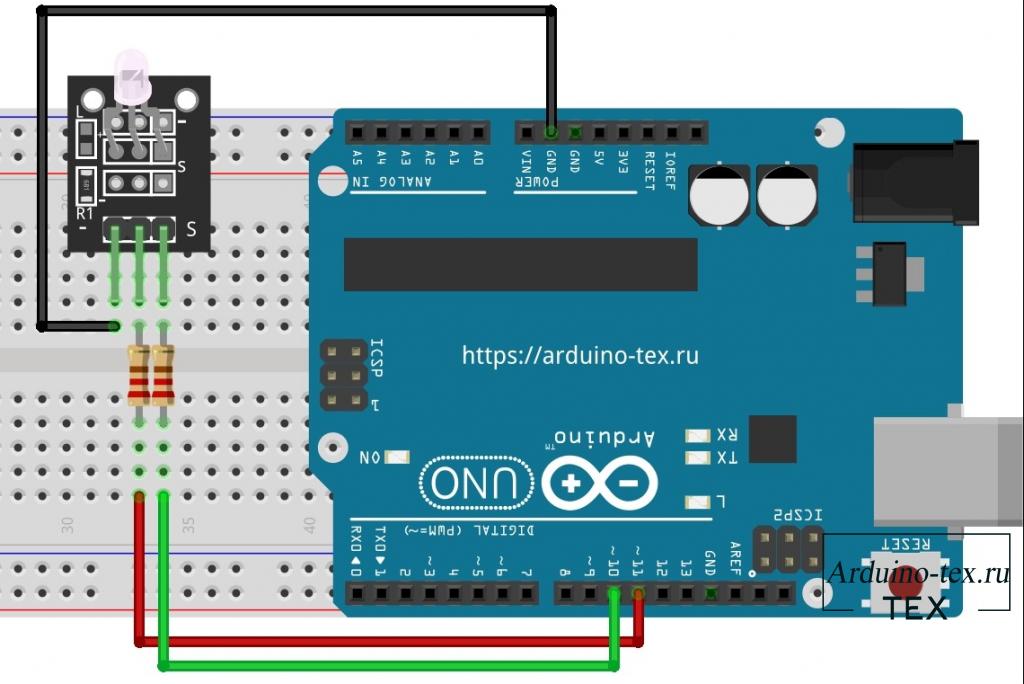
По поводу ШИМ, У Леонардо на один больше, чем ОДИН. Помимо таких же для ОДНОЙ, к выводу 13 добавляется еще один. Остальное будет одинаковым для обеих карт, то есть будет на выводах 3, 5, 6, 9, 10 и 11.
Вы найдете больше различий в Связь I2C. Оба могут использовать TWI, но разница в том, где контакты предназначены для линия последовательной передачи данных или SDA и линия синхронизации или SCL. В UNO они находятся на контактах A4 и A5. Но в Леонардо их 2 и 3 соответственно. Небольшая разница, но достаточно того, что шляпы или щиты UNO не полностью совместимы с Леонардо.
Что же касается Связь SPI, В Arduino UNO у вас есть контакты 10, 11, 12 и 13 для сигналов SS, MOSI, MISO и SCK соответственно. Это не относится к Leonardo, поскольку у него есть специальный разъем ICSP, 6-контактный штекерный разъем рядом с одним концом карты. Еще одна причина, по которой щиты UNO могут не стоить того …
Для внешние прерывания есть также некоторые изменения. В UNO у вас есть два контакта: контакт 2 (прерывание 0) и контакт 3 (прерывание 1). В случае с Arduino Leoanrdo они расширяются до 5 контактов. Это контакты 3, 2, 0, 1 и 7 для прерывания 0, 1, 2, 3 и 4 соответственно.
В UNO у вас есть два контакта: контакт 2 (прерывание 0) и контакт 3 (прерывание 1). В случае с Arduino Leoanrdo они расширяются до 5 контактов. Это контакты 3, 2, 0, 1 и 7 для прерывания 0, 1, 2, 3 и 4 соответственно.
Между двумя пластинами есть еще одно отличие, о котором многие часто забывают, и это тип Требуется USB-кабель подключить обе платы к ПК. В то время как в UNO используется кабель AB, в Leonardo требуется A-microB.
Короче говоря, в следующих таблица различий вы можете увидеть более подробную информацию:
РЕЗЮМЕ РАЗЛИЧИЯ ARDUINO UNO против. АРДУИНО ЛЕОНАРДО
|
Arduino IDE и программирование для Леонардо
Программировать Arduino Leonardo, как и остальные платы Arduino, можно с разных платформ, таких как macOS, Windows и Linux. Это благодаря тому, что ваша среда разработки Arduino IDE он доступен для этих платформ.
Для получения дополнительной информации о программировании, чтобы начать с этой платы, я советую вам скачать наш бесплатный курс PDF для Arduino IDE. Правда в том, что у Леонардо нет большей тайны для начать создавать эскизы. Вам просто нужно принять во внимание различия в соединениях и выбрать правильную плату в меню Arduino IDE для загрузки программы.
Вам просто нужно принять во внимание различия в соединениях и выбрать правильную плату в меню Arduino IDE для загрузки программы.
То есть откройте Arduino IDE, перейдите в Инструменты> Платы> Выберите Леонардо… И начните получать удовольствие от проектов, которые вы создаете самостоятельно или тех, которые мы публикуем на Hwlibre.com. Повторяю, язык и коды будут такими же, единственное, на что следует обратить внимание, это те варианты, которые я упомянул в контактах ввода / вывода и их функциях …
Arduino UNO R3: схема, инструкция :: SYL.ru
Arduino – под этим названием объединено несколько популярных печатных плат, которые имеют стандартизированное расположение всех выводов для микроконтроллеров, а также одинаковые габариты в границах одной модели продукта. Некоторые из них имеют дополнительные элементы, позволяющие осуществлять контроль напряжения подаваемого питания и USB, который благодаря своей универсальности может и подзаряжать плату, и использоваться для связи микроконтроллера с компьютером. Одной из наилучших вариаций семейства этих плат является модель Arduino UNO R3.
Одной из наилучших вариаций семейства этих плат является модель Arduino UNO R3.
Общий вид платы
На фото можно увидеть как стандартные подписи, нанесённые при изготовлении самой платы, так и добавленные с помощью графического редактора. Дело в том, что для работы в схемах используются все составляющие, но так как не все они были подписаны, пришлось исправить эту несправедливость. Теперь переходим к объяснению схематического рисунка, что за что отвечает на нём. Стоит хорошо рассмотреть Arduino UNO R3, схема этой платы представлена в многих книгах-пособиях, но для полноты статьи публикуется и здесь.
Ниже вся изображенная информация будет представлена в виде схематического рисунка, который весьма сильно отличается от визуального образа платы. Но такие отличия нисколько не влияют на качество работы с печатной платой, необходимо только понять принцип её работы, и вы увидите, что здесь ничего сложного нет.
Как МК и компьютер видят друг друга
Для корректного функционирования Arduino UNO R3 драйвер для него должен быть установлен на компьютере, что работает с платой.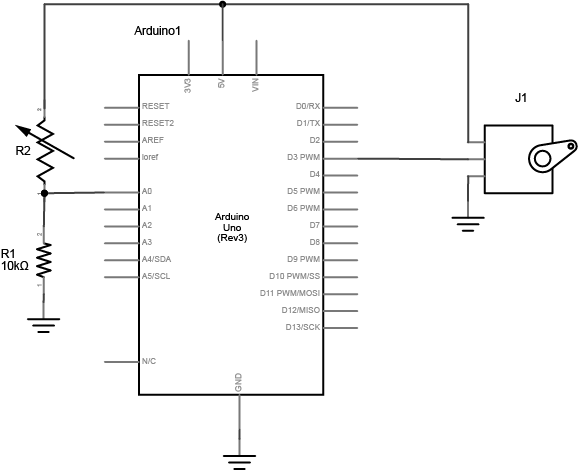 Выбор драйвера зависит от операционной системы. Существует отдельное ПО для Arduino UNO R3: драйвер Windows 7, Windows Vista и XP. То есть с помощью любой аппаратуры, на которую установлены эти операционные системы, можно работать с печатной платой. Arduino UNO R3 совместим со всеми компьютерамы, выпущенными с нулевых.
Выбор драйвера зависит от операционной системы. Существует отдельное ПО для Arduino UNO R3: драйвер Windows 7, Windows Vista и XP. То есть с помощью любой аппаратуры, на которую установлены эти операционные системы, можно работать с печатной платой. Arduino UNO R3 совместим со всеми компьютерамы, выпущенными с нулевых.
Почти все видимые выводы соединены напрямую с микроконтроллером. Часть из них может быть как доступной для подключения, так и задействована во внутренней схеме. Вывод USB может использоваться для подачи питания напряжением 5 В, а также для обмена информацией с компьютером, который в таком случае распознаёт устройство как неодновременный последовательный порт.
С технической стороны, для микроконтроллера компьютер и «общение» с ним – это тоже асинхронный последовательный порт, посредством которого идёт обмен данными. Подключить Arduino UNO R3 своими руками несложно, тут основная заковыка – понять, как происходит сам процесс обмена данными, каковы его особенности. Про это вы сможете прочитать далее.
Про это вы сможете прочитать далее.
Напряжение для работы платы
Рабочее напряжение составляет 5 В. Но вход для внешнего питания рассчитан на 7-12 В. Экспериментально было установлено, что для работы хватает минимального напряжения 6 В, а максимум, который плата может выдержать, – 20 В. Но лучше не отклоняться от рекомендованных параметров, чтобы не было нежелательных ситуаций, как-то выход из строя и ему подобные варианты, зависимые от подачи напряжения.
Система энергоснабжения устроена таким образом, что происходит автоматическое переключение с USB-порта на другой источник энергии, если последний подаёт больше 6,7 В. Такие требования к предоставляемому напряжению для Arduino UNO R3, схема подключения и питания были разработаны для оптимальной работы платы.
Преимущества работы с различными напряжениями этим не ограничиваются. Плата Arduino UNO R3 может заставить работать МК и на более низком (3,3 В) напряжении, но только из-за того, что он сам функционирует на частоте 8 Гц.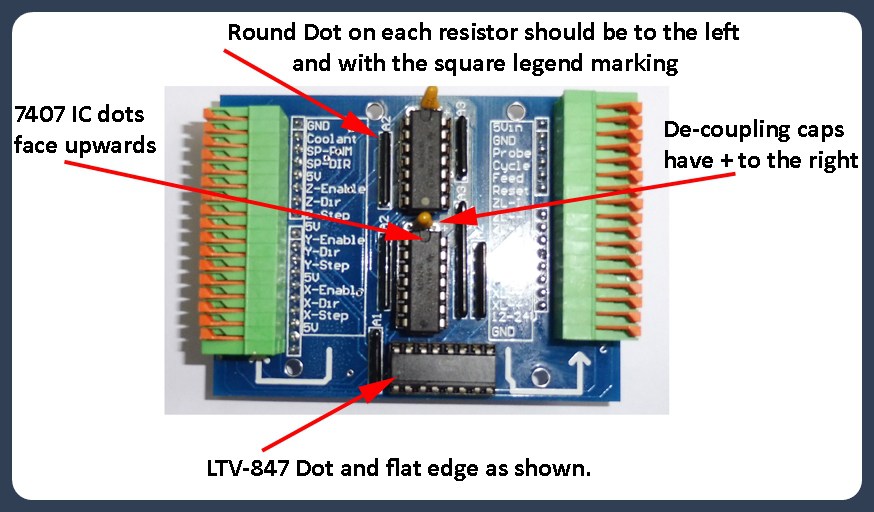 Плата же требует 16 Гц и, соответственно, большего напряжения.
Плата же требует 16 Гц и, соответственно, большего напряжения.
Краткая информация о выводах
Они на плате двух типов: аналоговые и цифровые. Цифровые обозначаются буквой D (0-13), и их насчитывают 14 штук. Тогда как аналоговых шесть, и обозначаются они буквой А (0-5). Общая нумерация начинается с D, и 15-й вывод нумеруется А0, 16-й пронумерован как А1. Цифровой вывод можно использовать в качестве как входа, так и выхода, тогда как аналоговый допустимо примениять только в качестве входа.
Для чего предназначены выводы?
IOREF выдаёт необходимое для работы напряжение — 5 В.
D0 и D2 используются для обмена данными с помощью асинхронного последовательного порта. Они подключены к USB-контролеру. Но при этом следует быть осторожным, ведь их нельзя напрямую подключить к порту RS. Для подключения необходимо произвести преобразование, которое силами этих выводов не осуществляется. Информация по подключению Arduino UNO R3 (инструкция) находится в конце статьи.
Также вывод D2 или D3 можно использовать, чтобы вызвать внешнее прерывание.
D3, D5, D6, D9, D10 и D11 благодаря тому, что они связаны со счетчиками на самом микроконтроллере, используются для сигнала широтно-импульсной модуляции, а также как счетчики для внешних импульсов.
D10-D13 необходимы, чтобы МК мог работать с посторонними устройствами посредством протокола SPI. Если микроконтроллер является ведомым в конструкции, то используется D10.
Возможности ввода-вывода
Благодаря аналоговым входам можно измерить напряжение подаваемого сигнала. С их помощью реально смастерить даже осциллограф, который, правда, будет ограничен возможностями процессора. Цифровые выводы способны как генерировать сигнал, так и принимать его. Могут они работать и с ШИМ-сигналами, поэтому их используют для управления двигателем или устройством генерирования звука. Также их используют для «общения» с другими устройствами вроде однопроводной шины, асинхронного последовательного порта, SPI, I2C.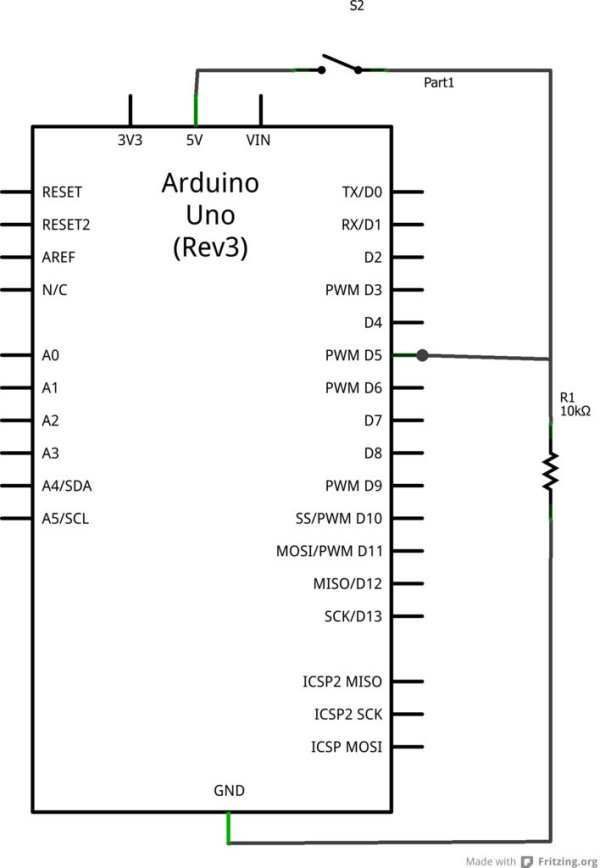 Благодаря конструктивным особенностям подключение I2C и SPI возможно даже на одну шину.
Благодаря конструктивным особенностям подключение I2C и SPI возможно даже на одну шину.
Для обмена какого типа данных и в каких случаях используются различные выводы?
Аналоговые устройства используются для обмена данными с сенсорами различного типа. Почти все виды сенсоров при работе подключаются именно через них.
С помощью SPI цифровые устройства могут работать в тех случаях, когда необходима высокая скорость передачи всех данных. Такой обмен используется при работе с сетями Ethernet, Wi-Fi.
Техника безопасности при подаче тока
Для избегания ситуации, когда плата выходит из строя, необходимо знать особенности работы техники, в том числе и максимальную нагрузку, которую можно давать на отдельный вывод, группу выводов и сам МК. Максимальные значения напряжений составляют:
- На одном выводе микроконтроллера ток должен иметь напряжение не больше 40 мА.
- На одной группе выводов текущий ток не должен превысить отметку 100 мА.
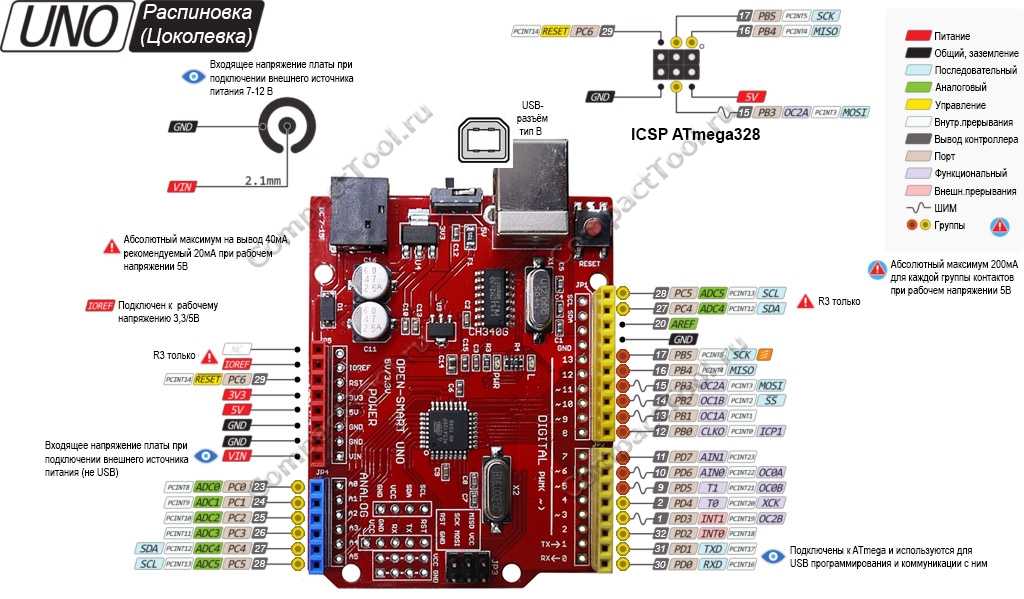 Самих групп выводов три.
Самих групп выводов три. - Одновременный ток на микроконтроллере не должен превысить отметку 200 мА.
Инструкция по настройке
Прежде чем работать с самой платой, её необходимо подготовить. Условно можно выделить такие этапы подготовки: покупка кабеля для связи между МК и компьютером, подготовка необходимого софта для работы, установка драйверов и запуск ПО с последующей его настройкой. Общая последовательность действий будет выглядеть таким образом:
- Кабель, который необходим для работы, имеет типы разъемов А-В. Если у вас есть принтер, то вовсе не обязательно идти в магазин, чтобы купить кабель. Последний можно позаимствовать с принтера. В таком устройстве он используется для соединения с компьютером.
- С сайта разработчика скачать последние версии ПО, в том числе и среду разработки. Последние версии рекомендуются потому, что в них исправлены проблемы и баги предыдущих.
- Установить соединение между Arduino UNO R3 и компьютером посредством кабеля.
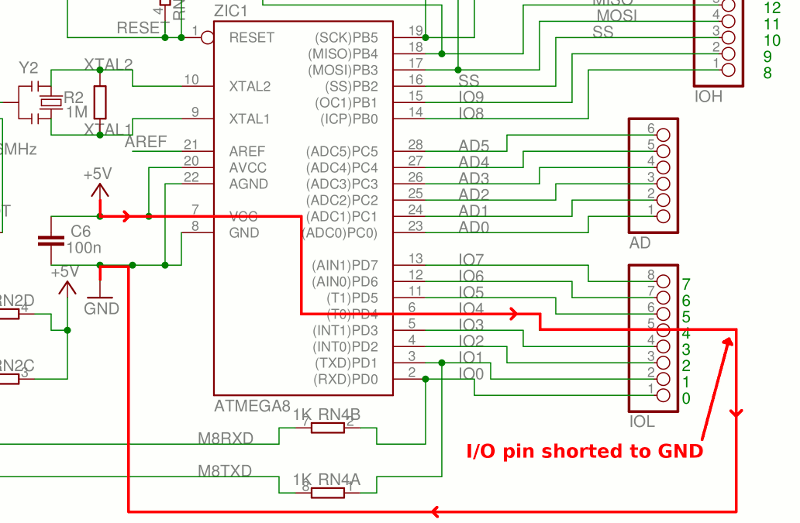 В настройках обозначено, чтобы плата автоматически использовала USB как источник питания для своего функционирования и своей работы.
В настройках обозначено, чтобы плата автоматически использовала USB как источник питания для своего функционирования и своей работы. - Посредством кабеля установить все необходимые драйвера. Операционная система должна попробовать сама установить обновление, но если она не смогла, то положение можно исправить с помощью ручной установки: «Пуск» – «Панель управления» – «Система и безопасность» – «Диспетчер устройств» – «Порты». Далее выбрать плату. Нажать на кнопку обновления вручную, указать компьютеру, где находятся драйвера, и дождаться установки. Выбирать для установки на компьютер необходимо файл arduino.inf, который и является необходимым для работы. Он будет располагаться в директории arduino-1.0 – «Двайвера» — «Драйвер для USB».
- Провести все настройки, необходимость которых определяется актуальностью версии программного обеспечения, и в качестве теста попробовать написать программу, чтобы удостоверится в правильности установки и потом составлять на Arduino UNO R3 проекты различной сложности.
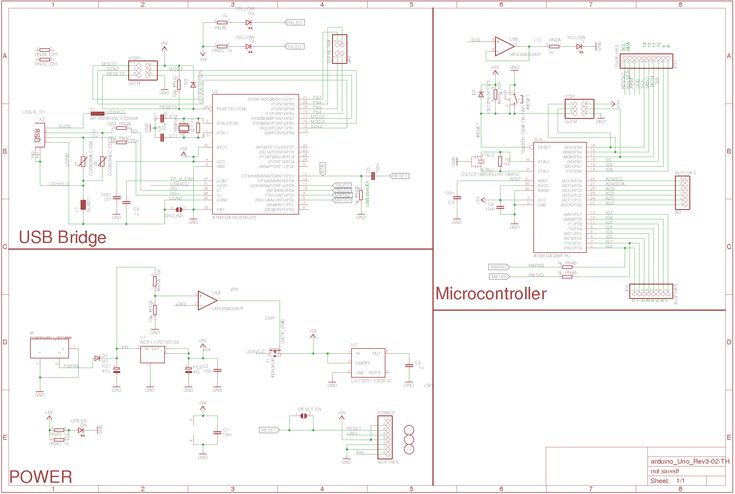 Если язык интерфейса не такой, каким хотелось бы видеть, то его можно изменить в настройках. Среди того, что необходимо сделать в первую очередь: указать модель подключенной платы и выбрать последовательный порт, к которому она подключена. Все технические наработки, которые будут сделаны во время работы, сохранятся в папку «Мои документы» того юзера, который использовал программу.
Если язык интерфейса не такой, каким хотелось бы видеть, то его можно изменить в настройках. Среди того, что необходимо сделать в первую очередь: указать модель подключенной платы и выбрать последовательный порт, к которому она подключена. Все технические наработки, которые будут сделаны во время работы, сохранятся в папку «Мои документы» того юзера, который использовал программу.
Где найти бесплатное программное обеспечение для рисования схем для Arduino, Raspberry Pi и других SBC
Автор Сэмюэл Л. Гарбетт
Делиться Твитнуть Делиться Делиться Делиться Электронная почта
При наличии бесчисленного множества производителей схем найти подходящего непросто, особенно если вы хотите получить его бесплатно.
Принципиальные схемы играют жизненно важную роль в процессе проектирования любого электронного проекта. Они дают вам возможность спланировать свою трассу до того, как вы ее сделаете, и могут сэкономить много времени и усилий. Но как вы можете сделать принципиальные схемы, чтобы улучшить свои проекты?
Но как вы можете сделать принципиальные схемы, чтобы улучшить свои проекты?
Мы собрали некоторые из самых популярных бесплатных программ для рисования схем в Интернете для Arduino, Raspberry Pi и других SBC, чтобы облегчить вам выбор.
5 лучших бесплатных программ для рисования схем для Arduino и Raspberry Pi
Вы можете найти бесчисленное количество бесплатных вариантов рисования принципиальных схем в Интернете как для Arduino, так и для Raspberry Pi. Этот тип программного обеспечения поставляется во многих формах, поэтому очень важно, чтобы вы потратили время на изучение своих вариантов, прежде чем начать. Вам нужно узнать о печатных платах, прежде чем браться за такую работу.
1. Конструктор схем Arduino Circuit.io
Circuit.io — это веб-инструмент для создания прототипов, разработанный для производителей, работающих с Raspberry Pi и Arduinos. В приложении есть три раздела: визуальный редактор для создания ваших схем, редактор кода, который автоматически генерирует тестовый код для ваших компонентов, и область руководства, которая поможет вам создать свой проект.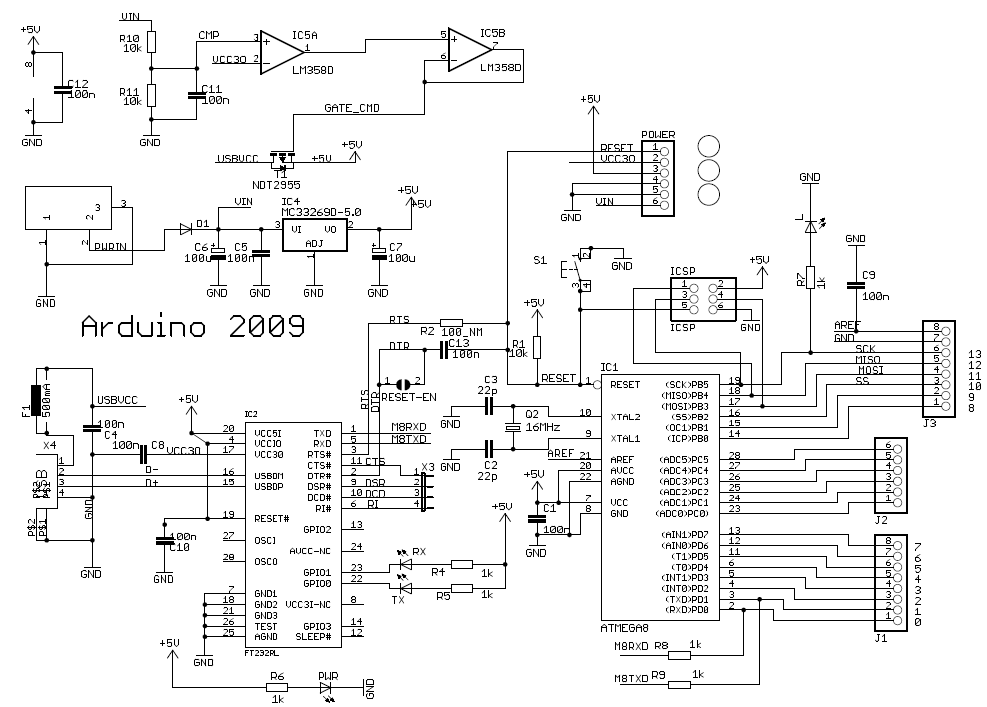
Одной из главных особенностей Circuit.io является огромное количество предварительно запрограммированных компонентов, находящихся в его каталоге. Вы можете редактировать код этих компонентов и даже создавать свой собственный, но большинство людей смогут найти в системе то, что им нужно. Наряду с наличием доступных частей, средство для создания схем Arduino Circuit.io дает вам ориентировочную стоимость схем, которые вы делаете.
2. Конструктор схем Arduino Altium Circuit Maker Online
В отличие от Circuit.io, Altium Circuit Maker — это загружаемое приложение, предназначенное для проектирования печатных плат, а не простых схем. Это означает, что Altium выглядит намного сложнее, когда вы впервые начинаете его использовать, но обучение того стоит, если вы хотите создавать свои собственные печатные платы.
Вам необходимо создать учетную запись Altium, прежде чем вы сможете начать использовать Circuit Maker, но это удобно и просто. Стоит посмотреть несколько руководств, чтобы помочь себе начать работу.
Преимущество этого программного обеспечения заключается в том, что оно является относительно простым инструментом проектирования печатных плат. Он выходит за рамки плат Arduino и Raspberry Pi, но по-прежнему может служить той же цели, что и инструмент, такой как Circuit.io, для тех, кто хочет его изучить.
3. Программа для создания монтажных схем KiCad EDA Arduino
KiCad — это кроссплатформенный пакет автоматизации проектирования электроники с открытым исходным кодом для проектирования печатных плат и принципиальных схем. Этот инструмент может создавать точные макеты печатных плат с использованием набора компонентов и даже имеет инструмент 3D-просмотра, чтобы вы могли проверять проектируемые печатные платы. Конечно, у него также есть инструмент для рисования схем, который хорошо подойдет для ваших чертежей схем Raspberry Pi и Arduino.
Одна из самых сильных сторон KiCad заключается в том, что он имеет открытый исходный код, что позволяет частным пользователям создавать свои собственные компоненты для приложения. В результате вы можете найти бесчисленное количество пакетов компонентов для KiCad, которые можно загрузить бесплатно. Как и Altium Circuit Maker, KiCad может показаться немного пугающим, когда вы только начнете работать с ним, и вам будет полезно потратить время на изучение его перед тем, как приступить к работе.
В результате вы можете найти бесчисленное количество пакетов компонентов для KiCad, которые можно загрузить бесплатно. Как и Altium Circuit Maker, KiCad может показаться немного пугающим, когда вы только начнете работать с ним, и вам будет полезно потратить время на изучение его перед тем, как приступить к работе.
KiCad работает на Windows, macOS, Linux и множестве других операционных систем, и вы даже можете загрузить исходный код программного обеспечения, чтобы внести в него изменения самостоятельно.
4. Бесплатное приложение для создания схематических схем печатных плат Arduino
Как и KiCad, Libre PCB имеет открытый исходный код, бесплатный для использования и дополняет Libre CAD. Этот инструмент предлагает многие из тех же функций, что и Altium Circuit Maker, включая множество компонентов, доступных для использования при проектировании новых печатных плат. Наряду с этим Libre PCB работает на Linux, Windows и macOS.
Одним из лучших аспектов Libre PCB является документация, доступная для него в Интернете. Руководство по началу работы на основном веб-сайте охватывает все, что вам нужно знать, чтобы начать работать над своими собственными принципиальными схемами Arduino, не утомляя вас ненужной информацией.
Руководство по началу работы на основном веб-сайте охватывает все, что вам нужно знать, чтобы начать работать над своими собственными принципиальными схемами Arduino, не утомляя вас ненужной информацией.
5. Инструмент Easy EDA для проектирования печатных плат
Easy EDA — это онлайн-инструмент и загружаемое настольное приложение, и обе версии инструмента работают одинаково. Это отлично подходит для тех, кто хочет использовать свое программное обеспечение EDA без подключения к Интернету. И, как и другие программы для рисования схем в этом списке, Easy EDA имеет собственную библиотеку компонентов, наполненную такими элементами, как Raspberry Pi и Arduinos.
Easy EDA в будущем будет предлагать услуги премиум-класса, а это означает, что этот инструмент, вероятно, будет улучшаться с течением времени. Это хорошая новость для тех, кто ищет свой первый EDA, особенно с учетом того, что Easy EDA разработан с учетом легкости и простоты, но вам все равно нужно будет прочитать ресурсы, которые поставляются с инструментом, чтобы разобраться с ним.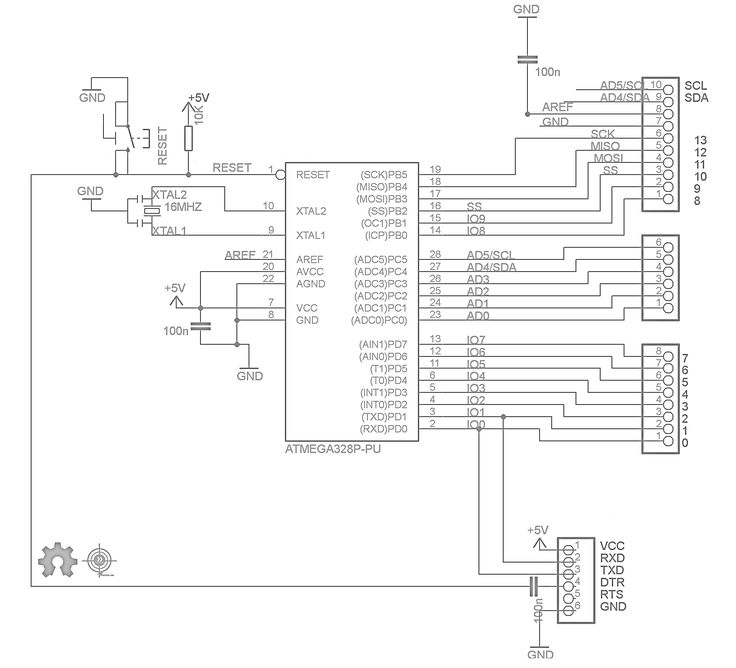
Сравнение бесплатной программы для рисования схем Arduino
Приложение для рисования схем, которое вы выбираете для Arduino и Raspberry Pi, не всегда влияет на результаты, которые вы можете получить с его помощью. Каждый из инструментов в этом списке работает по-разному, а это означает, что вам придется следовать разными путями, когда вы развиваете свои навыки с ними.
Для тех, кто ищет самый простой инструмент, Circuit.io — отличный выбор. Это приложение требует очень небольшого обучения и имеет интерфейс перетаскивания, но вы не можете создавать схемы для создания собственных печатных плат с его помощью. Easy EDA, возможно, является самым простым инструментом для проектирования печатных плат, поэтому за последние несколько лет его популярность растет.
В конечном счете, стоит попробовать эти инструменты на себе, чтобы понять, какой из них подойдет вам лучше всего. Все они бесплатны и легкодоступны, так что вам не потребуется слишком много усилий, чтобы попробовать каждую из них, прежде чем погрузиться в их изучение.
Премиум-схемотехника для Arduino и Raspberry Pi
Хотя эта статья посвящена бесплатным производителям схем, все же стоит упомянуть некоторые дополнительные опции. Плата за такие инструменты открывает двери для новых функций, а также гарантирует, что вы можете получить поддержку и совет от профессионалов, если вам понадобится помощь.
- Программа Fritzing Circuit Diagram Maker : Fritzing — одна из самых популярных программ для создания схем Arduino с версиями для macOS, Windows и Linux. Этот инструмент очень доступен, и деньги, которые вы платите за него, идут на улучшение программного обеспечения и документации, которая поставляется с ним.
- Fusion 360 (EAGLE) Arduino Wiring Diagram Maker : Fusion 360 является одним из основных продуктов в пространстве САПР, а инструмент для создания схем EAGLE, который поставляется с ним, может выполнять работу бесплатных опций из нашего списка. Fusion 360 далеко не дешев, но цена может быть оправдана для тех, кто хочет стать профессиональным проектировщиком печатных плат.
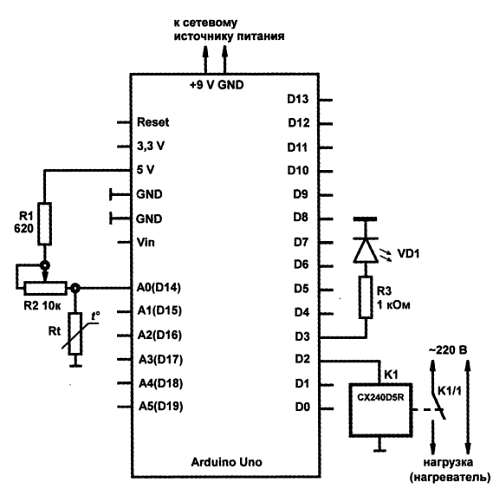 Вы можете начать изучать советы по Fusion 360, чтобы начать работу, когда вы научитесь использовать это сложное программное обеспечение.
Вы можете начать изучать советы по Fusion 360, чтобы начать работу, когда вы научитесь использовать это сложное программное обеспечение.
Выберите правильное приложение для создания схематических диаграмм для Arduino, Raspberry Pi и других SBC
Создавать подробные и точные чертежи схем для Arduino, Raspberry Pi и других SBC еще никогда не было так просто. Вы можете найти бесплатное программное обеспечение для выполнения этой работы в Интернете, а на веб-сайтах, таких как YouTube, есть бесчисленное множество руководств, которые помогут вам изучить программное обеспечение, которое вы хотите использовать.
Что такое аппаратная плата Arduino Uno? Все, что вам нужно знать об оборудовании Arduino
Arduino, вероятно, первое, что приходит на ум большинству любителей и студентов, когда они думают о встраиваемых системах. Он, безусловно, завоевал свое имя в сообществе электроники. Простая в использовании среда программирования и обширная поддержка интернет-сообщества сделали его лучшим выбором для всех, кто хочет создавать крутые проекты в области электроники. Он дешевле, прост в использовании и легко доступен везде.
Он дешевле, прост в использовании и легко доступен везде.
Итак, давайте поговорим о Что такое Arduino? ; Проще говоря, Arduino — это платформа для разработки встраиваемых систем, состоящая как из аппаратной, так и из программной части. Давайте посмотрим на аппаратную часть. Как мы знаем, как и любая другая плата для разработки, Arduino также состоит из множества основных компонентов. В этой статье мы обсудим, каковы эти основные компоненты или части платы Arduino . Эта статья полностью посвящена Arduino UNO. Если вы хотите узнать о других вариантах, вы можете ознакомиться с нашей предыдущей статьей о различных типах плат Arduino, где мы сравнили все популярные платы Arduino и их спецификации.
Arduino — проектирование оборудования Что такое оборудование Arduino? Это микроконтроллер, смонтированный на печатной плате, который можно запрограммировать и использовать для выполнения простых повседневных задач, математических расчетов, создания прототипов и тестирования.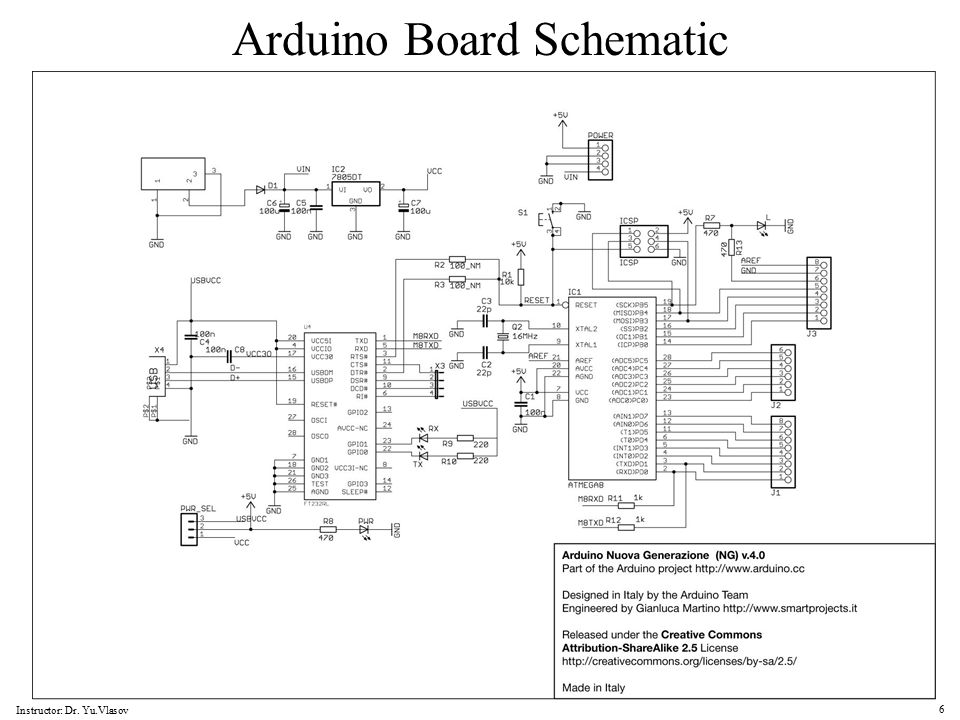 Плата разработки Arduino состоит из основного микроконтроллера с его дополнительными компонентами и необходимой схемой для связи с ПК, которую мы будем использовать как для связи, так и для программирования микроконтроллера. Для связи или программирования мы будем использовать преобразователь USB в TTL , который будет встроен в плату Arduino. Итак, если мы посмотрим на плату Arduino на блочном уровне, она будет выглядеть так.
Плата разработки Arduino состоит из основного микроконтроллера с его дополнительными компонентами и необходимой схемой для связи с ПК, которую мы будем использовать как для связи, так и для программирования микроконтроллера. Для связи или программирования мы будем использовать преобразователь USB в TTL , который будет встроен в плату Arduino. Итак, если мы посмотрим на плату Arduino на блочном уровне, она будет выглядеть так.
На приведенной выше блок-схеме Arduino показаны важные модули на плате Arduino UNO. Когда вы думаете о плате Arduino, первое, что приходит вам на ум, — это Arduino UNO или Arduino Nano. Это потому, что они являются самой популярной доской среди сообщества. Это не означает, что Arduino ограничен возможностями чипа ATMEGA328 . Доступно множество вариантов плат с совершенно другим набором функций, таких как разные микроконтроллеры, компоновка, количество портов ввода-вывода и т.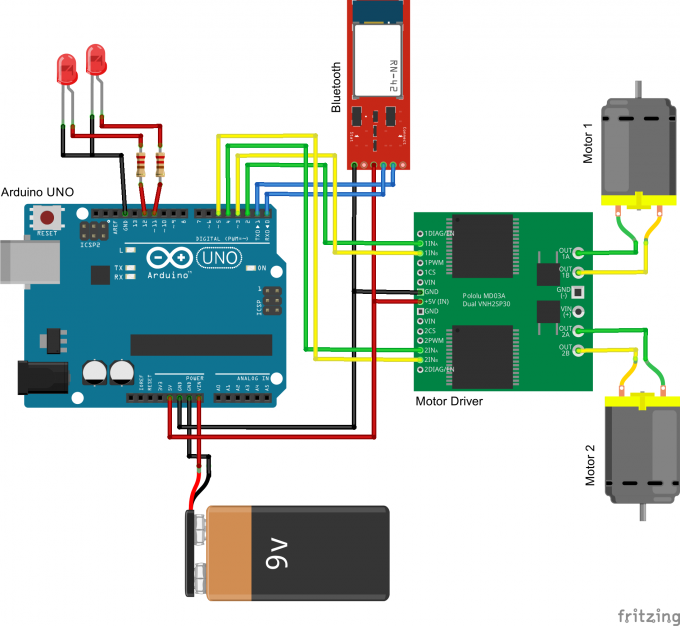 д. Мы возьмем Arduino UNO в качестве примера и обсудим каждый компонент в нем.
д. Мы возьмем Arduino UNO в качестве примера и обсудим каждый компонент в нем.
Давайте посмотрим на основные части или компонентов Arduino UNO . Это будет варьироваться от платы к плате, в зависимости от используемого контроллера и функций. Здесь мы рассмотрим Arduino Uno в качестве примера. Я отметил основные компоненты/детали UNO на изображении ниже.
В плате UNO основным компонентом является ATMega328P . Это сердце Arduino UNO. Рядом с микроконтроллером вы можете увидеть резонатор 16 МГц, который даст ATMega328P тактовый сигнал для работы. Рядом с ним вы также можете увидеть соединитель с именем ICSP. Используется для сжигания Загрузчик Arduino в чип. И вы также можете увидеть контакты заголовка для ввода-вывода.
Если посмотреть на другую сторону платы, то можно увидеть еще один микроконтроллер в корпусе QFN. Это ATMega16U и используется как преобразователь USB-TTL. Рядом с ним будет кристалл и порт ICSP для записи прошивки. Рядом с ним будет кнопка сброса, которая сбросит ATMega328P.
Рядом с ним будет кристалл и порт ICSP для записи прошивки. Рядом с ним будет кнопка сброса, которая сбросит ATMega328P.
С левой стороны вы можете увидеть порт USB и гнездо постоянного тока. Вы можете питать Arduino либо через USB-порт, либо через гнездо. Гнездо бочонка принимает диапазон напряжения 7-12V. А рядом с бочкообразным гнездом можно найти два регулятора напряжения. Один на 5В, другой на 3.3В. Давайте проверим каждый компонент.
Разъем USB — B
Разъем USB на UNO выполняет две функции. Один предназначен для связи, для соединения с компьютером через порт USB, а также для загрузки прошивки в Arduino с помощью загрузчика. Во-вторых, для питания Arduino. Вы можете использовать USB-порт для питания Uno напрямую от любого USB-порта.
Контакты ISCP
В UNO вы можете найти два 6-контактных разъема. Один рядом с чипом USB-TTL, а другой на конце платы. Эти контакты используются для программирования этих двух микроконтроллеров. Микросхема USB-TTL на этой плате — ATMgega16U. Разъем, помеченный цифрой 1, используется для программирования прошивки USB-TTL в этот чип. А разъем, обозначенный цифрой 2, используется для записи загрузчика в микроконтроллер ATMega328.
Микросхема USB-TTL на этой плате — ATMgega16U. Разъем, помеченный цифрой 1, используется для программирования прошивки USB-TTL в этот чип. А разъем, обозначенный цифрой 2, используется для записи загрузчика в микроконтроллер ATMega328.
Кнопка сброса
Как следует из названия, этот тактильный переключатель используется для сброса микроконтроллера ATMega328. Он подключен к контакту PC6/Reset, который подтягивается через 10K. Когда переключатель нажат, штифт притягивается к земле, и микросхема сбрасывается.
Чип интерфейса USB-TTL
Для связи с компьютером Arduino использует интерфейс USB-TTL. В UNO ATMega16U с кастомной прошивкой работает как микросхема интерфейса USB-TTL.
Кварцевый осциллятор/керамический резонатор
Для работы микроконтроллера необходим источник тактового сигнала. Тактовая схема определяет скорость, с которой работает микроконтроллер. Сколько инструкций в секунду он будет выполнять, зависит от тактовой частоты. Микроконтроллеры серии ATMega могут использовать два типа источников синхронизации. Один из них — это внутренний RC-генератор, который уже встроен в микроконтроллер. Но недостатком использования внутреннего генератора является то, что его максимальная частота ограничена, и он не так точен. Здесь на помощь приходит второй вариант, т. е. использование внешнего тактового генератора. В этом случае мы будем использовать для этой цели кварцевый резонатор или керамический резонатор. На картинке ниже вы можете видеть, что отмечены два компонента. Первый представляет собой кварцевый генератор с частотой 16 МГц, используемый для микросхемы ATMega16U2, а второй представляет собой резонатор с частотой 16 МГц, используемый для микроконтроллера ATMega328P.
Микроконтроллеры серии ATMega могут использовать два типа источников синхронизации. Один из них — это внутренний RC-генератор, который уже встроен в микроконтроллер. Но недостатком использования внутреннего генератора является то, что его максимальная частота ограничена, и он не так точен. Здесь на помощь приходит второй вариант, т. е. использование внешнего тактового генератора. В этом случае мы будем использовать для этой цели кварцевый резонатор или керамический резонатор. На картинке ниже вы можете видеть, что отмечены два компонента. Первый представляет собой кварцевый генератор с частотой 16 МГц, используемый для микросхемы ATMega16U2, а второй представляет собой резонатор с частотой 16 МГц, используемый для микроконтроллера ATMega328P.
Power Path control
Если вы осмотрите UNO, вы можете найти LM358. Вы можете подумать, какова его роль здесь. Он используется в качестве компаратора для управления трактом входной мощности. Когда входная мощность подается через гнездо цилиндра или штырь Vin, схема управления цепью питания отключит штырь питания USB от цепи, которая фактически защитит порт USB.
Регулятор напряжения
Максимальное входное напряжение ATMega328 и ATmega16U2 составляет около 5 В, а большинство модулей и аксессуаров работают от 5 В или 3,3 В. Arduino может принимать 7–12 В через контакт Vin или штекерное гнездо постоянного тока. Итак, чтобы уменьшить его, на борту есть два регулятора. Один – регулятор на 5 В (обозначен цифрой 1) для микроконтроллеров, а другой – регулятор на 3,3 В, который используется для подачи сигналов от 3,3 В до 3,3 В.
Цилиндрический разъем постоянного тока
Цилиндрический разъем постоянного тока используется для подачи питания на UNO. Мы можем подавать через него 7-12 В, и, следовательно, мы можем использовать адаптер постоянного тока 12 В или адаптер постоянного тока 9 В на этом разъеме для питания платы Arduino.
Цифровой и аналоговый ввод/вывод
Arduino UNO имеет 14 цифровых контактов ввода/вывода и 6 аналоговых входов. Контакты цифрового ввода/вывода имеют логический уровень 5 В, и вы также можете использовать аналоговые контакты в качестве цифрового ввода/вывода. Arduino UNO поддерживает 6-канальные 10-битные входы АЦП через A0-A5, которые можно сэмплировать и анализировать с помощью UNO.
Контакты цифрового ввода/вывода имеют логический уровень 5 В, и вы также можете использовать аналоговые контакты в качестве цифрового ввода/вывода. Arduino UNO поддерживает 6-канальные 10-битные входы АЦП через A0-A5, которые можно сэмплировать и анализировать с помощью UNO.
Светодиоды состояния и встроенный светодиод
Uno имеет 4 встроенных светодиода. Один используется в качестве индикатора питания, а два используются для отображения активности контактов Rx и Tx. Другой привязан к цифровому выводу 13, который можно использовать для тестирования платы Arduino или просто в качестве индикатора.
ATMega328P — Мозг
И последний, но не менее важный компонент платы Arduino — микроконтроллер ATMega328P. UNO использует 28-контактную DIP-версию ATMega328P. Atmega328P предварительно запрограммирован с помощью загрузчика, который позволяет напрямую загружать программу в Arduino через USB без необходимости использования внешнего программатора.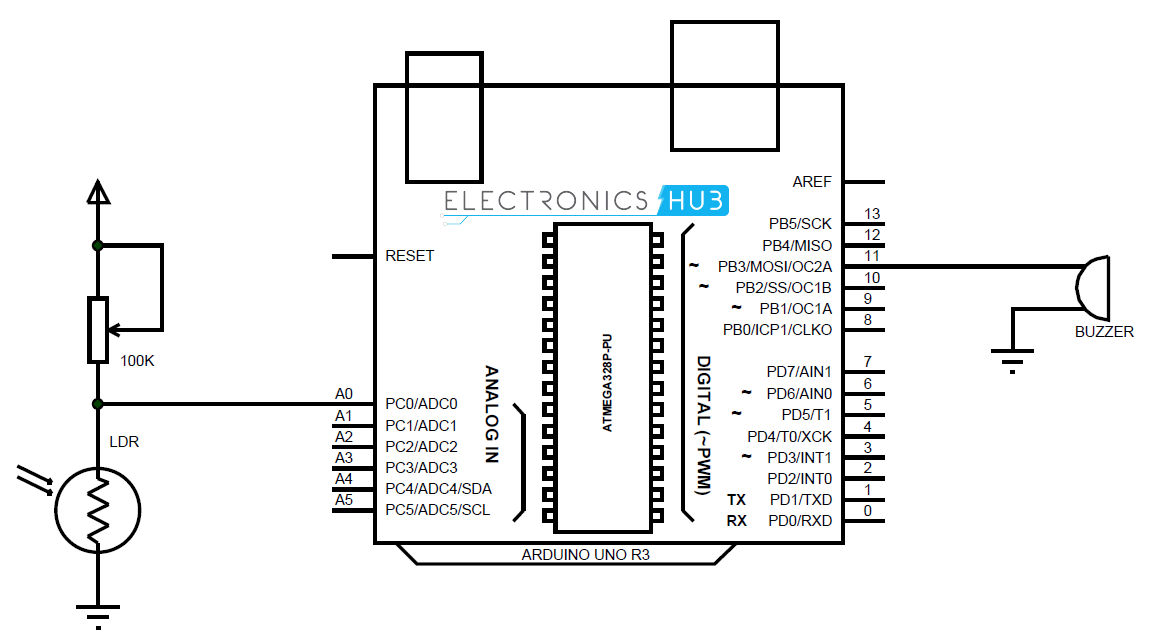
Схема Arduino UNO
Теперь давайте посмотрим на схему Arduino UNO . На приведенной ниже принципиальной схеме четко показано, как различные компоненты подключаются к плате Arduino UNO.
Вот силовая часть схемы, в которой вы можете найти цилиндрический разъем постоянного тока для входа питания, регуляторы 5 В и 3,3 В, а также цепь управления цепью питания вокруг схемы компаратора LM358.
Регулятор 5 В — это NCP1117ST50T3G, и Vin этого регулятора подключается через вход постоянного тока через диод M7, который действует как защита от обратной полярности. Выход регулятора 5 В подключен к остальной части цепи 5 В в цепи, а также ко входу регулятора 3,3 В, LP2985-33DBVR.
Другим источником 5 В является контакт VCC USB, который подключен к стоку FDN340P, P-канального МОП-транзистора, а источник подключен к сети 5 В. Затвор транзистора подключен к выходу операционного усилителя LMV358, используемого в качестве компаратора. Сравнение между 3V3 и Vin/2. Когда Vin / 2 больше, это приведет к высокому выходному сигналу компаратора, а P-канальный полевой МОП-транзистор выключен. Если Vin не применяется, V+ компаратора подтягивается к GND, а Vout имеет низкий уровень, так что транзистор включен, а USB VCC подключен к 5 В.
Сравнение между 3V3 и Vin/2. Когда Vin / 2 больше, это приведет к высокому выходному сигналу компаратора, а P-канальный полевой МОП-транзистор выключен. Если Vin не применяется, V+ компаратора подтягивается к GND, а Vout имеет низкий уровень, так что транзистор включен, а USB VCC подключен к 5 В.
Вот дерево питания Arduino UNO
Теперь давайте посмотрим на раздел USB-TTL. Как мы обсуждали ранее, основным компонентом здесь является микроконтроллер ATMega16U2. С точки зрения электронного проектирования этот раздел аналогичен разделу, посвященному микроконтроллерам. Этот микроконтроллер имеет разъем ICSP, внешний кристалл с нагрузочными конденсаторами (CL) и конденсатор фильтра Vcc. Z1 и Z2 представляют собой варисторы или VDR и используются в качестве устройств защиты от электростатических разрядов. И мы также можем найти два резистора последовательно с контактами D+ и D-, которые используются для надлежащего импеданса оконечной нагрузки для линий передачи данных USB.
Теперь основная часть схемы, на которой размещен микроконтроллер ATMega328P и его дополнительные компоненты.
Плата Arduino UNO — Спецификация
А вот спецификация для Arduino UNO R3. Он содержит все детали компонента, а также его площадь и количество. Это очень удобно, если вы собираете свою собственную плату Arduino UNO.
Что такое Arduino? | Основы и схемы
— Реклама —
Arduino — это электронная платформа с открытым исходным кодом, основанная на простом в использовании аппаратном и программном обеспечении. Он использовался для реализации всех видов проектов, от систем домашней автоматизации до дронов. Обширное сообщество мейкеров-любителей, программистов и профессионалов очень помогло в разработке по всему миру. В последних версиях большинства плат используются процессоры Atmel серии Atmega.
Родившийся в Ivrea Interaction Design Institute, он быстро превратился в платформу для разработчиков, не имеющих опыта разработки ядра. То, что начиналось как простые 8-битные процессорные платы, теперь превратилось в специализированные платформы для разработки продуктов для приложений IoT, носимых устройств, 3D-печати и встроенных сред. В последнее время он стал популярным решением для тестирования и прототипирования решений перед внедрением схем на печатной плате.
То, что начиналось как простые 8-битные процессорные платы, теперь превратилось в специализированные платформы для разработки продуктов для приложений IoT, носимых устройств, 3D-печати и встроенных сред. В последнее время он стал популярным решением для тестирования и прототипирования решений перед внедрением схем на печатной плате.
Это определенно набирает обороты
Простой и доступный интерфейс — большой плюс. Программное обеспечение простое в использовании для начинающих и достаточно гибкое для опытных пользователей, которым операционные системы не помеха. Поскольку стоимость низкая, мастера используют его для создания недорогих научных инструментов, для проверки принципов химии и физики или для начала работы с программированием и робототехникой.
— Реклама —
Дизайнеры и архитекторы создают интерактивные прототипы, музыканты и художники используют его для инсталляций и для экспериментов с новыми музыкальными инструментами. Любители и программисты могут начать возиться, просто следуя пошаговым инструкциям набора или обмениваясь идеями в Интернете с другими членами сообщества Arduino.
Любители и программисты могут начать возиться, просто следуя пошаговым инструкциям набора или обмениваясь идеями в Интернете с другими членами сообщества Arduino.
Зачем выбирать Arduino?
- Недорогой
- Кроссплатформенный
- Простая среда программирования
- Программное обеспечение с открытым исходным кодом
- Аппаратное обеспечение с открытым исходным кодом
Краткий обзор платы:
Плата разработки Arduino Uno- Аналоговый опорный штифт
- Цифровая земля
- Цифровые контакты 2–13 — цифровые контакты на плате Arduino можно использовать для ввода и вывода общего назначения с помощью команд pinMode(), digitalRead() и digitalWrite(). Каждый вывод имеет внутренний подтягивающий резистор, который можно включать и выключать с помощью функции digitalWrite() (со значением HIGH или LOW соответственно), когда вывод сконфигурирован как вход. Максимальный ток на вывод составляет 40 мА.
- Цифровые контакты 0-1/Serial In/Out – TX/RX- Эти контакты нельзя использовать для цифрового ввода/вывода (digitalRead и digitalWrite), если вы также используете последовательную связь (например, Serial.
 begin).
begin). - Кнопка сброса — S1
- Встроенный последовательный программатор
- Аналоговые входы, контакты 0–5. Аналоговые входные контакты поддерживают 10-разрядное аналого-цифровое преобразование (АЦП) с использованием функции AnalogRead(). Большинство аналоговых входов также можно использовать в качестве цифровых контактов: аналоговый вход 0 — как цифровой контакт 14, аналоговый вход 5 — как цифровой контакт 19.. Аналоговые входы 6 и 7 (присутствующие на Mini и BT) не могут использоваться в качестве цифровых контактов.
- Контакты питания и заземления
- Вход внешнего источника питания (9–12 В пост. тока) — X1
- Переключает внешнее питание и питание USB (установите перемычку на два контакта, ближайших к нужному источнику питания) — SV1
- USB (используется для загрузки скетчей на плату и для последовательной связи между платой и компьютером; может использоваться для питания платы)
- Arduino Uno имеет регулятор напряжения с малым падением напряжения.
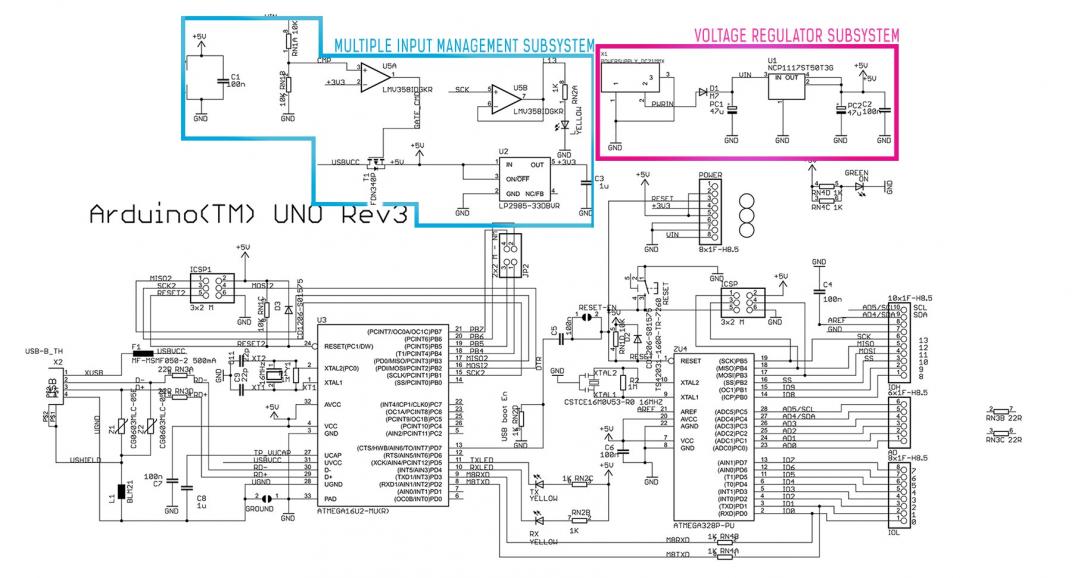 Он рассеивает меньше энергии в виде тепла.
Он рассеивает меньше энергии в виде тепла.
Интегрированная среда разработки Arduino (IDE)
Программное обеспечение Arduino (IDE Arduino) позволяет писать программы и загружать их на плату. Он доступен как онлайн-инструмент, который позволяет сохранять проекты в облаке. Тем не менее, он также доступен в качестве автономного инструмента. Доски работают из коробки с веб-редактором. Онлайн-среда IDE автоматически определяет плату и порт, к которому она подключена, без необходимости выбирать порты по отдельности. Форум помогает решить отдельные проблемы с платами Arduino.
Схемы Arduino
Схему для разработки Arduino можно скачать по этой ссылке.
Список плат Arduino:
- 101
- АДК
- Долг
- Эсплора
- Джемма
- Интел Эдисон
- Intel Галилео Gen2
- Интернет-провайдер
- Леонардо, Леонардо ETH и Micro
- LilyPad, LilyPad Simple и LilyPad SimpleSnap
- LilyPad USB
- МЕГА2560
- Мини
- МКР1000
- MKRFOX1200
- МКРЗЕРО
- Нано
- Про
- Про Мини
- Робот
- ЖК-экран TFT
- УНО
- Юн
- Ноль
- Arduino USB к последовательному микро (Arduino USB 2 Serial Micro)
- Arduino BT (в отставке)
- Ардуино Фио (в отставке)
Некоторые общедоступные экраны для Arduino
- Экран Ethernet
- Экран GSM 2
- Экран Wi-Fi 101
- Экран Wi-Fi
- Беспроводной экран SD
Некоторые другие платформы прототипирования с открытым исходным кодом
- Pinguino (аппаратное обеспечение на основе PIC)
- Armduino/Maple (аппаратное обеспечение на базе STM32)
- Бигльборд
- Пандаборд
- Устик51
- Индуино
- чипKIT
- Фридуино
- LilyPad
- Сангвино
- BeagleBone
Платы, совместимые с Arduino
- Платы для разработки STM32 Nucleo
- Нетдуино 2
- Нетдуино Плюс 2
Использование платы Arduino
Плата Arduino отлично подходит для воплощения идей мини-проектов, а также промышленных проектов в реальность за меньшее время и более эффективно.

 5 КБ для загрузчика)
5 КБ для загрузчика)